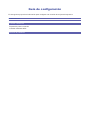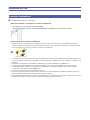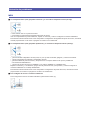Canon PIXMA MG3520 (MG3500 Series) El manual del propietario
- Categoría
- Enrutadores
- Tipo
- El manual del propietario
Este manual también es adecuado para
Canon PIXMA MG3520 (MG3500 Series): Impresora multifunción inalámbrica con capacidades de impresión, copia y escaneo. Imprime documentos y fotos de alta calidad con una resolución de hasta 4800 x 1200 ppp. También puede copiar y escanear documentos y fotos con facilidad. La conectividad inalámbrica te permite imprimir y escanear desde cualquier lugar de tu casa u oficina. Con la aplicación Canon PRINT, puedes imprimir y escanear desde tu smartphone o tableta.
Canon PIXMA MG3520 (MG3500 Series): Impresora multifunción inalámbrica con capacidades de impresión, copia y escaneo. Imprime documentos y fotos de alta calidad con una resolución de hasta 4800 x 1200 ppp. También puede copiar y escanear documentos y fotos con facilidad. La conectividad inalámbrica te permite imprimir y escanear desde cualquier lugar de tu casa u oficina. Con la aplicación Canon PRINT, puedes imprimir y escanear desde tu smartphone o tableta.


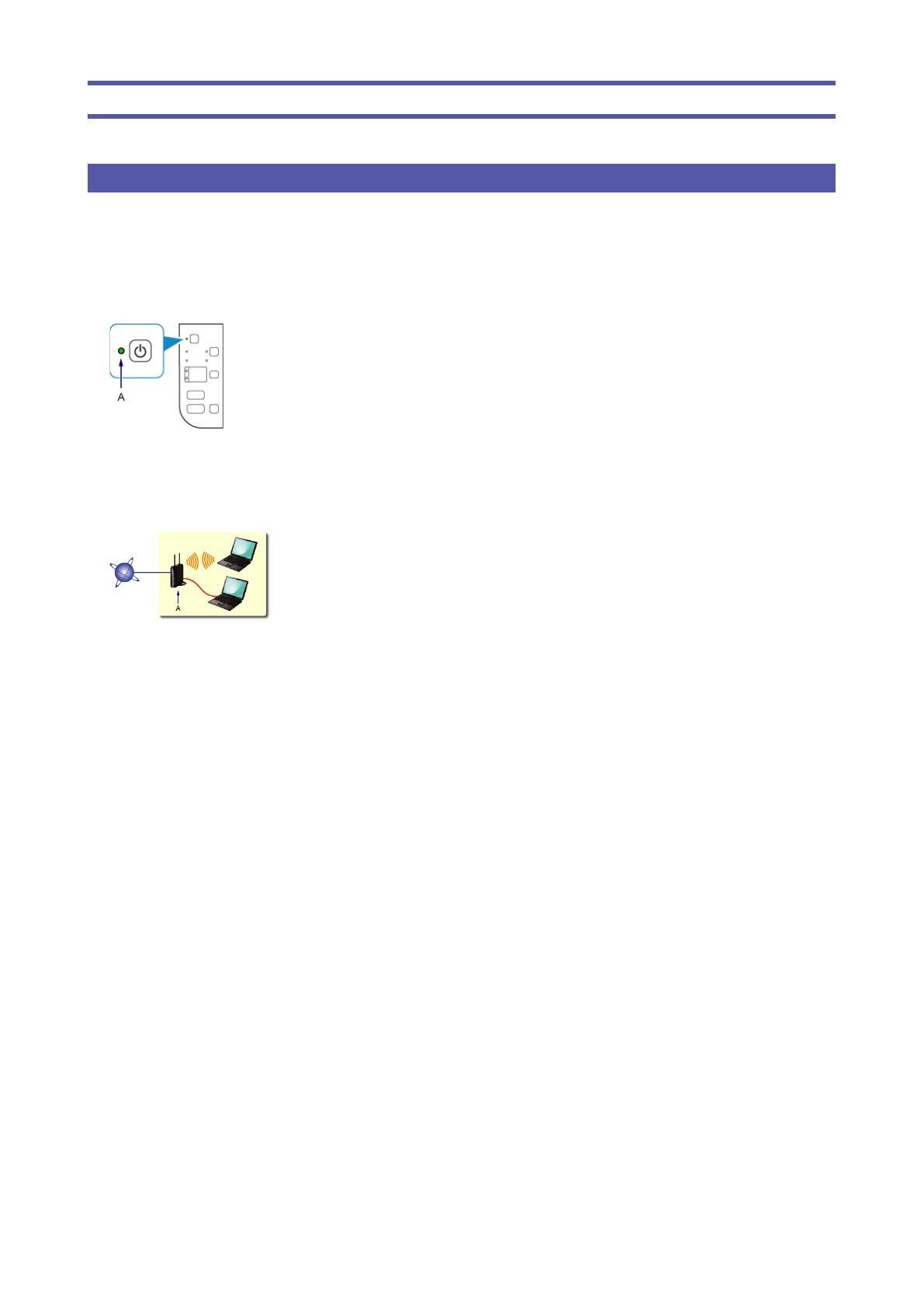


Transcripción de documentos
PIXMA MG3500 series Guía de configuración © CANON INC. 2013 Guía de configuración En esta guía se proporciona información para configurar una conexión de red para la impresora. Conexión de red Conexión inalámbrica Preparación para la conexión Conexión mediante WPS Solución de problemas Conexión de red Conexión inalámbrica a Preparación para la conexión Antes de comenzar a configurar la conexión inalámbrica 1. Compruebe que la impresora está encendida. Si el equipo está encendido, la luz de ENCENDIDO (POWER) (A) se iluminará en verde. Notas acerca de la conexión inalámbrica • Asegúrese de que el ordenador está conectado al punto de acceso (A) (o al router para red inalámbrica) que desea conectar a la impresora. Para obtener más información acerca de cómo comprobar la configuración, consulte el manual que se suministra con el router o póngase en contacto con el fabricante. • La configuración, las funciones del router, los procedimientos de instalación y la configuración de seguridad depende del entorno del sistema. Para conocer los detalles, consulte el manual de su dispositivo de red o póngase en contacto con el fabricante. • Compruebe si el dispositivo es compatible con IEEE802.11n (2,4 GHz), IEEE802.11g o IEEE802.11b. • Si su dispositivo está establecido con el modo "sólo IEEE802.11n", no se podrá usar WEP ni TKIP como protocolo de seguridad. Cambie el protocolo de seguridad de su dispositivo a otro distinto de WEP y TKIP, o bien cambie la configuración a otra distinta de "sólo IEEE802.11n". • Para el uso en la oficina, consulte al administrador de red. • Proceda con especial cuidado cuando conecte a una red que no esté protegida por medidas de seguridad, puesto que existe el riesgo de revelar datos, como información personal, a terceros. • No se admite la "conexión ad-hoc", es decir, la que establece una conexión directa al ordenador a través de una conexión inalámbrica sin utilizar un punto de acceso. Asegúrese de preparar un punto de acceso. b Conexión mediante WPS 1. Asegúrese de que el botón del punto de acceso está preparado para pulsarse. 2. Mantenga pulsado el botón Wi-Fi (A) de la impresora hasta que la lámpara de Alarma (Alarm) (B) (naranja) parpadee una vez y, a continuación, suelte el botón Wi-Fi después del parpadeo. 3. Asegúrese de que la lámpara de Wi-Fi (C) (azul) parpadea rápidamente y de que la lámpara de ENCENDIDO (POWER) (verde) está encendida tal como se muestra en la ilustración anterior y, a continuación, mantenga pulsado el botón del punto de acceso durante 2 minutos. 4. Asegúrese de que la lámpara de Wi-Fi (azul) y la lámpara de ENCENDIDO (POWER) (verde) están encendidas. La configuración de la conexión a la red ha finalizado. Solución de problemas WPS Si la lámpara de Wi-Fi (azul) parpadea lentamente y se enciende la lámpara de alarma (naranja): • Pulse el botón solo en un punto de acceso. • Compruebe la configuración de seguridad del punto de acceso. Una vez comprobados los puntos anteriores, espere un momento y vuelva a configurar la conexión inalámbrica. Para obtener más información sobre cómo comprobar la configuración de seguridad del punto de acceso, consulte el manual proporcionado con el mismo o póngase en contacto con el fabricante. Si la lámpara de Wi-Fi (azul) parpadea rápidamente y se enciende la lámpara de alarma (naranja): • ¿Está encendido el dispositivo de red (router, etc.)? Si ya está encendido, apáguelo y vuelva a encenderlo. • ¿Están configurados el ordenador y el dispositivo de red? • ¿Están instalados el punto de acceso y la impresora en un espacio abierto en el que son posibles las comunicaciones inalámbricas? • ¿El punto de acceso funciona con IEEE802.11n (2,4 GHz), IEEE802.11g o IEEE802.11b? Espere un momento y, a continuación, ponga cerca el punto de acceso y la impresora y vuelva a configurar la conexión inalámbrica en un tiempo determinado. Para obtener más información sobre cómo comprobar la configuración del punto de acceso, consulte el manual proporcionado con el mismo o póngase en contacto con el fabricante. Para configurar de nuevo la conexión inalámbrica Para configurar de nuevo la conexión inalámbrica, pulse el botón Color (A).-
 1
1
-
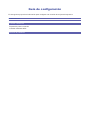 2
2
-
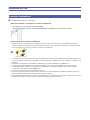 3
3
-
 4
4
-
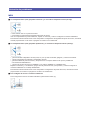 5
5
Canon PIXMA MG3520 (MG3500 Series) El manual del propietario
- Categoría
- Enrutadores
- Tipo
- El manual del propietario
- Este manual también es adecuado para
Canon PIXMA MG3520 (MG3500 Series): Impresora multifunción inalámbrica con capacidades de impresión, copia y escaneo. Imprime documentos y fotos de alta calidad con una resolución de hasta 4800 x 1200 ppp. También puede copiar y escanear documentos y fotos con facilidad. La conectividad inalámbrica te permite imprimir y escanear desde cualquier lugar de tu casa u oficina. Con la aplicación Canon PRINT, puedes imprimir y escanear desde tu smartphone o tableta.